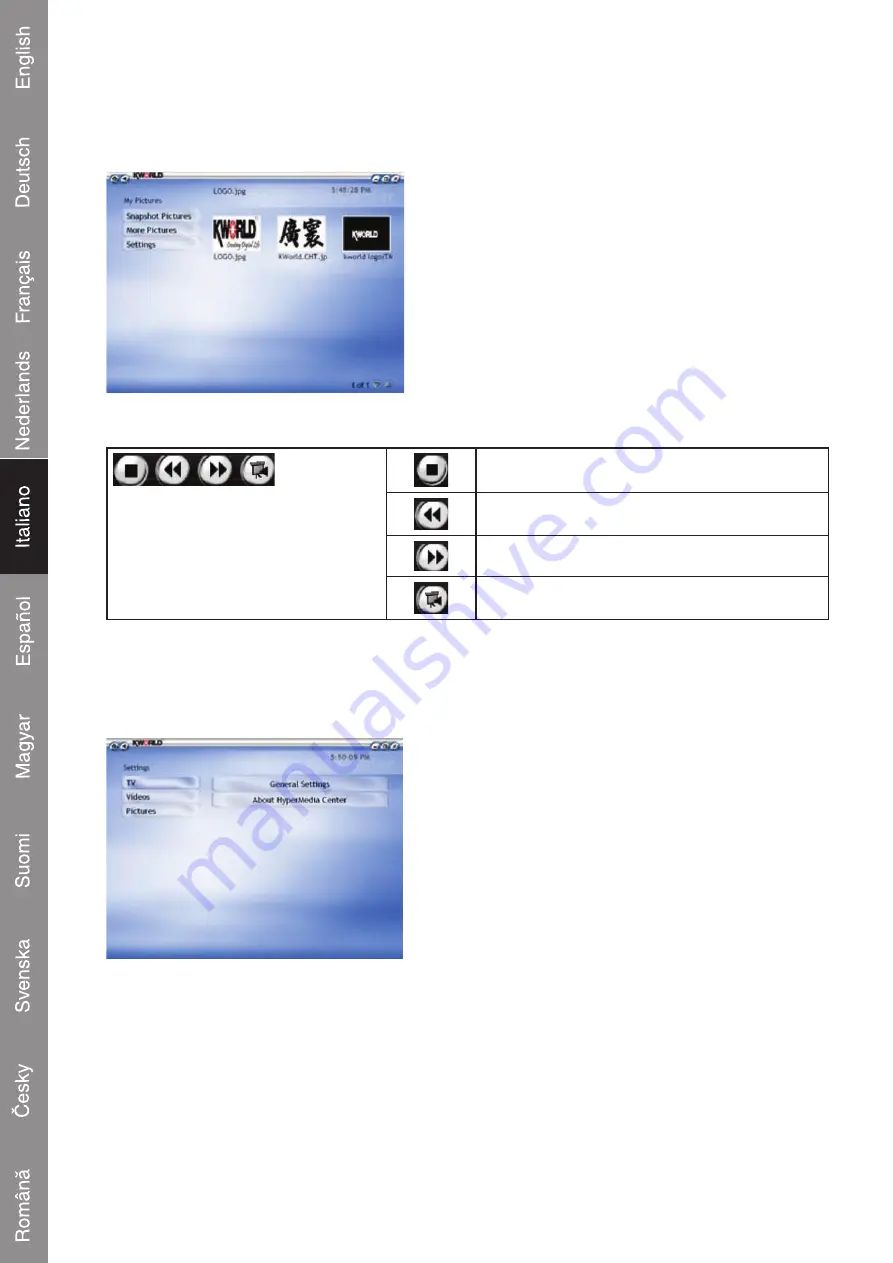
Immagini
Nella pagina immagini potete visualizzare le immagini archiviate in qualsiasi cartella del vostro
computer.
Foto istantanee:
Cliccate il pulsante Foto istantanee per visualizzare i file
immagine che avete acquisito. Inoltre, potete visualizzare
le immagini in modalità slideshow.
Altre immagini:
Visualizza altri file immagine nelle altre cartelle.
Impostazioni
Imposta una cartella specifica dove salvare le immagini
ed imposta il periodo della modalità SlideShow.
Barra controllo immagini
Stop
Indietro
Avanti
SlideShow
Impostazioni
HyperMedia Center offre impostazioni per sintonizzare al meglio la sua performance per il vostro PC
e le vostre preferenze personali. La pagina impostazioni si raggiunge tramite il pulsante Impostazioni
nella Pagina iniziale o tramite le pagine dei singoli contenuti.
TV
Nella pagina impostazioni TV trovate l'Avvio guida di configurazione, Impostazioni di registrazione, e
Impostazioni display. Nella pagina di Avvio guida di configurazione si trova una serie di impostazioni
per la funzione TV che comprendono il sintonizzatore TV, Regione e ricerca automatica dei canali
TV. Aprite la pagina Impostazioni di registrazione per impostare le Regole di registrazione. Andate
su Impostazioni display per regolare alcune sue funzioni come Luminosità, Contrasto, Saturazione,
Tinta, Nitidezza.
7
Summary of Contents for DVB-T USB30
Page 1: ...DVB T USB30 USB DVB T ANALOGUE TV STICK...
Page 11: ...DVB T USB30 USB DVB T ANALOG TV STICK...
Page 21: ...DVB T USB30 Cl USB TNT TV ANALOGIQUE...
Page 31: ...DVB T USB30 USB DVB T ANALOGE TV STICK...
Page 41: ...DVB T USB30 STICK USB DVB T ANALOGICO TV...
Page 51: ...DVB T USB30 USB DVB T L PIZ PARA TV ANAL GICA...
Page 61: ...DVB T USB30 USB DVB T ANAL G TV STICK...
Page 71: ...DVB T USB30 DVB T DIGITAALINEN USB TV TIKKU...
Page 81: ...DVB T USB30 USB DVB T ANALOG TV ENHET...
Page 91: ...DVB T USB30 USB DVB T ANALOGOV STICK PRO P JEM TV SIGN LU...















































